把WordPress放到单独它单独目录下的程序如下:
1、新建一个用来存放WordPress核心文件的新文件夹(本例以/wordpress示范)。
2、进入选项(options)面板。
3、找到WordPress address(URL)(中文用户请查找”WordPress地址(URL)“)这个选项:把后面的地址改成你存放WordPress文件的文件夹地址。比如:
4、找到Blog address(URL)(中文用户请查找”Blog地址(URL)“)这个选项:把此地址改为你网站的根目录的URL。例如:
5、点击Update Options(中文用户为”更新设置“)。
6、把WordPress的核心文件转移到你新建的文件夹中,也就是WordPress address(URL)这个目录。还不明白?在明确一点:/wordpress目录。
7、把index.php和.htaccess文件从WordPress目录转移到根目录(即Blog address)中。
8、用文本编辑器打开并编辑根目录下”index.php”这个文件。
9、找到如下代码,修改并保存:找到:require( dirname( __FILE__).'./wordpress/wp-blog-header.php');
require( dirname( __FILE__).'./wordpress/wp-blog-header.php');
把地址改为你WordPress目录下的文件:
require('./wordpress/wp-blog-header.php');
10、登陆控制面板,新的控制面板地址为
11、如果你设置了结构化链接地址(Permalinks),打开**链接选项面板更新Permalinks结构。如果.htaccess有正确的权限设置的话WordPress会自动更新你的.htaccess文件。如果 WordPress不能写入你的.htaccess文件,就会显示新的rewrite规则,因此你就需要手动把rewrite规则复制到. htaccess文件中(和index.php同目录)。
原文地址:
译文也同时发布于WordPress中文文档中。
这些步骤貌似很麻烦但实际操作起来很简单,老外写的过于详细了,相信稍有经验的人都应该可以看懂。以前我的WordPress也安装在根目录,但今天按照操作改到了子目录中,根目录就变得清*多了。注意操作步骤要严格按照这上面的来,每布的顺序不要弄错,否则你可能就进不了后台,或者页面无法打开。而一旦出现那些问题就只能手动修改数据库了。
WordPress是一款开源网站建设程序,因其强大的功能和可扩展*而大受欢迎。关于WordPress扩展,主要是其插件众多,可以使用不同功能插件来扩展网站需求。WordPress所有固有的内容类型非常有限,毕竟其开始是以*客系统为基础的。对于像企业站需要的产品类型,电影站需要的**属*等,显示不便。现在推荐一款自定义内容类型/字段分类法插件--Pods可以扩展你所需要的内容类型。
pods是一款用在 WordPress上的自定义内容类型的插件,但是 pods拥有的功能却完全不限于此。pods能够扩展现有的内容类型,比如为用户资料(user)增加一个“电话”字段。此外,它还有权限管理功能,类似于“members”插件。此外,还有高级自定义内容类型,改变“标题”这个字段名称。再此外,它还有内容关系的功能。
这篇文章我们除了介绍 pods的使用方法以外,还会介绍内容类型的列表页,内容页的制作,pods字段的前台模板调用,增加内容类型到菜单等等。
扩展已有
WordPress默认有三大内容类型:文章(posts)、页面(page)、媒体(attachment),可能“用户(user)”也算一个内容类型,因为“用户”也可以扩展。默认的分类法有:分类目录(category)、标签(tag)。默认的内容类型和分类法在项目中字段经常不够用。
扩展文章字段
1、安装好 pods后,点击“pods管理-添加”,点击“扩展已有”、选择“内容类型(文章、页面,等等)”,下方选择“文章”,点击“下一步”。
2、点击“添加字段”,比如添加一个“文章来源”的文本类型的字段,这里有几个选框。
代表的含义为:
标签:显示在发布时候的名称,可以为中文。
名称:内部使用,存在数据库里的名称,可用于模板调用,只能为字母、数字、下划线,不能以数字开头。
描述:发布时对字段的简要说明,选填。
字段类型:字段的类型,如,文本框、文本区域、文件等等。
选项:该字段是否为必填。
3、点击“添加字段”,完成添加,点击“Save Pod”保存添加。
这个时候去发布文章看看,在下方就多了个文章来源字段了。快点去用同样的方法可以为页面、媒体、用户、评论添加自定义字段吧。
创建新的
创建新的内容类型
进入到 pods的添加界面,选择“创建新的”,接下来选择“自定义内容类型”。
标签填写内容类型名称,可以为中文,比如填写个“电影”,点击下面的“高级”,在 pod name填写内容类型的机读名称,点击“下一步”,完成一个自定义内容类型的创建,你可以在左边栏找到“电影”这个内容类型。
为自定义内容类型添加字段。新创建的自定义内容类型,默认拥有“文章”这个内容类型的所有字段,比如标题、内容、日期等等,我们是在这些基础上添加新的需要的字段,比如现在添加一些字段:海报、地区、时长、年份等等。再去发布“电影”,你会发现下方多了刚刚添加的这些字段。
创建好自定义内容类型后,你会发现还有很多标签页:“管理字段”、标签、管理界面、高级选项。
标签:在后台显示的标签,根据需要修改。
管理界面:管理内容类型在后台的显示,尝试把菜单位置改为更大的值试试看。
高级选项:对自定义内容类型的设置,请把“拥有归档”勾上。
创建自定义分类法
打开 pods的添加界面,选择“创建新的”,接下来选择“自定义分类法”。
标签填写分类法名称,可以中文,比如填写“电影类型”,点击下面的“高级”,在 pod name填写分类法的机读名称,点击“下一步”,完成一个自定义分类法的创建。
创建完成以后,有几个标签页,主要关注以下几个:
高级选项中,“层级”,表示该分类法是否有层级关系,打上勾相当于“分类目录”分类法,不打钩相当于“标签”分类法,我建议打上勾。“相关内容类型”,为这个分类法应用到哪一个内容类型,比如我这里,勾上了“电影”。我在发布电影的时候,在右边栏就可以有电影类型选择了。
其他字段:这是为自定义分类法添加字段,这个按照需要开启,比如你想为电影类型中的科幻片分类添加一个略缩图字段等等。
创建自定义设置页面—制作主题选项
有没有觉得做主题的时候,为主题添加选项比较麻烦,pods有个超简单的方法,使用自定义设置页面轻松搞定。
打开 pods的添加界面,选择“创建新的”,接下来选择“自定义设置页面”,标签填写页面名称,可以使用中文,比如填写“主题选项”,菜单位置由自己选:在设置菜单、外观菜单下,新菜单,我这里选择添加到外观菜单。点击下面的“高级”,在 pod name填写自定义设置页面的机读名称,点击“下一步”,这样就完成了一个自定义页面的创建。
创建完成以后,可以去添加一些字段,比如我添加了:网站 logo、网站标题、网站关键字、网站描述、统计代码、网站备案号字段,要注意字段类型。
接下来保存后看看你的左边栏对应的菜单位置吧。
好了,pods的基础功能就这么一些,这些功能网上很多插件都能实现,其实更重要的内容,还在于他的组件,pods的组件给 pods扩充了非常多的功能,这才是 pods真正的强大之处。
pods组件
高级自定义内容类型
进入“pods管理-组件”,启用“Advance Content Type”。
这个时候,到 pods的添加页面,多了一项“高级内容类型”,选择它,这里我重新建立一个电影内容类型。点击“下一步”完成创建。
创建完成之后,会发现默认有了一些字段,这就是 WordPress默认的字段,你可以修改或者删除它。
编辑好字段以后,再去看看其他标签页。下面主要介绍重要的设置:
“管理界面”的“管理界面样式”,可以自己写个 WordPress管理后台页面。
“高级选项”的“标题字段”,如果修改了标题字段,或者想要改变标题字段,请在这里选择。
高级内容关系
进入“pods管理-组件”,启用“Advance Relationships”,这个时候在添加内容关系字段以后,你可以看到多了几行,这些高级的内容关系,可以创建更加复杂的内容关系。
权限与角色管理
进入“pods管理-组件”,启用“Roles and Capabilities”,如果你用过 members插件,你会发现这功能和 members功能很相似,一样的强大。可以对所有的权限分角色的管理,可以添加、编辑、删除用户角色。
更多组件
pods管理后台还有其他实用的组件,更多的组件功能,不一一介绍,看组件名字大概能清楚他的功能。pods**有提供其他组件,一些是单独的插件,一些是配合 pods工作的组件。
前端调用
模板命名
我发现,虽然很多人都会用自定义内容类型,但是内容类型的列表页不好做,即使做好,又该怎么放到菜单上显示出来,比如将“电影”列表页放在菜单中,自定义内容类型绑定了一个自定义分类法,又该怎么去显示分类法中某个分类下的文章,比如“科幻片”这个电影分类。
模板命名规则:
自定义内容类型模板命名规则:archive-{post_type_name}.php如 archive-movies.php
自定义分类法模板命名规则:taxonomy-{taxonomy_name}.php如 taxonomy-movie_type.php
自定义内容类型内容页模板命名规则:single-{post_type_name}.php如 single-movies.php
将内容类型加入到菜单,需要安装一个插件“Custom Post Type's Archive in WP Nav Menu”,安装好之后,没有任何设置界面,进入到“外观-菜单”,你可以发现菜单编辑区域的左边有了一个custom post type archives,现在内容类型就在这里了,如果你发现内容类型不在这,那就请到 pods的内容类型管理界面的高级选项中确认你的“拥有存档”这个选项已经打上勾了。
注:可能由于缓存问题,如果发现添加了内容类型到菜单后,前台点击内容类型的菜单出现404页面,请到“设置-固定链接”,点击一下保存即可。
数据调用
后台配置好,其实*主要的,还是要能够显示出来才是*重要的,pods的显示方法有三种:
短代码方式显示,短代码请参考 pods短代码文档,配合 pods**提供的 magic tags。
利用 pods的“page”和“template”组件,这两个组件可在 pods组件中开启,请参考文章。
利用模板函数,即将重点介绍。
这里只介绍模板函数方式调用 pods数据,因为这才是做主题开发时能使用的东西。
输出函数
Pods显示数据函数
pods_field_display($pod,$post->ID,'$field)
关于该函数的文档,请查看 pods**文档。
function pods_field_display($pod,$id= false,$name= null,$single= false)
参数数据类型备注
$pod(string) Pod name,即为 pods机读名称
$id(mixed)(选填)某篇文章ID或slug,以查询该篇文章数据
$name(string|array)字段名称,或者关联数组的参数
$single(boolean)(选填)是否以数组的形式返回
图像字段输出函数
pods_field_display()不会真正的显示出一张图片,而是显示出图片的 URL,pods特地为图片显示定义了一个函数:
pods_image($image,$size='thumbnail',$default= 0,$attributes='',$force= false)
关于该函数文档,请查看**文档。
function pods_image($image,$size='thumbnail',$default= 0,$attributes='',$force= false)
参数数据类型备注
$image(array|int|string)图片字段的数组,或ID,或guid
$size(string|array)图片大小样式
$default(int)如果图片不存在,则显示该图片$default
$attributes(string|array)图片属*(内部通过 wp_get_attachment_image获取)
$force(boolean)强制规定大小
图片有单张图片和多张图片,如不清楚单张与多张,请到 pods添加字段查看。如果字段是多张图片,那么会返回一个数组,所以,输出图像字段的代码为:
单张图片字段示例代码:
<?php
echo pods_image( get_post_meta($post->ID,$image_field_name, true),’original’);
?>
多张图片字段:
<?php
$images=get_post_meta($post->ID,’images’);
foreach($images as$image)
{
echo pods_image($image,’original’);
}
?>
输出字段注意事项:
yes/no字段:后台勾选“是”输出 1,不勾选输出空值。
Code字段:可执行 php脚本代码,输出 php代码执行结果。
Website字段:本人无法输出该字段内容,请勿使用。
因为 pods自定义字段也属于 WordPress内部自定义字段,所以依然可以使用 WordPress的 get_post_meta()输出,但是也并不是所有字段都能输出,经过测试,可直接使用 get_post_meta()函数输出的字段有:
Phone
Password
Pptext
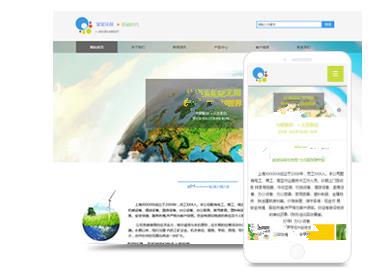
Date time
Pnumber
Currency
Color
对于其他字段,请使用 pods_field_display();
模板代码段示例
在主循环中
代码示例:
<?php if(have_posts()):while(have_posts()): the_post();?>
<h1>
<a href="">
<?php the_title();?>
</a>
</h1>
<!--标题-->
<div>
<div>
<span>年份:</span>
<?php echo pods_field_display('movie',$post->ID,'time');//显示(年份)time字段?>
</div>
<div>
<span>区域:</span>
<?php echo pods_field_display('movie',$post->ID,'zone');//显示(区域)zone字段?>
</div>
<div>
<span>时长:</span>
<?php echo pods_field_display('movie',$post->ID,'how_long');//显示(时长)how_long字段?>
<span>分钟</span>
</div>
<div>
<span>海报:</span>
<?php echo pods_image( get_post_meta($post->ID,'poster', true),'original');//显示海报字段?>
</div>
</div>
<!--显示自定义字段-->
<div>
<?php the_excerpt();?>
</div>
<!--内容摘要-->
<?php endwhile;endif;?>
**循环示例代码
<?php query_posts('showposts=5&post_type=movie');while(have_posts()): the_post();?>
<h1>
<a href="">
<?php the_title();?>
</a>
</h1>
<!--标题-->
<div>
<div>
<span>年份:</span>
<?php echo pods_field_display('movie',$post->ID,'time');//显示(年份)time字段?>
</div>
<div>
<span>区域:</span>
<?php echo pods_field_display('movie',$post->ID,'zone');//显示(区域)zone字段?>
</div>
<div>
<span>时长:</span>
<?php echo pods_field_display('movie',$post->ID,'how_long');//显示(时长)how_long字段?>
<span>分钟</span>
</div>
<div>
<span>海报:</span>
<?php echo pods_image( get_post_meta($post->ID,'poster', true),'original');//显示海报字段?>
</div>
</div>
<!--显示自定义字段-->
<div>
<?php the_excerpt();?>
</div>
<!--内容摘要-->
<?php endwhile;wp_reset_query();?>
自定义设置页面(调用主题选项数据)
请注意$id参数为 pods-settings-{slug_name},比如我的 pods name为 theme_option,那么$id的实参应该为'pods-settings-theme_option'。
<?php echo pods_field_display('theme_option','pods-settings-theme_option','site_logo');?>
<?php echo pods_field_display('theme_option','pods-settings-theme_option','site_title');?>
<?php echo pods_field_display('theme_option','pods-settings-theme_option','site_keyword');?>
<?php echo pods_field_display('theme_option','pods-settings-theme_option','site_description');?>
<?php echo pods_field_display('theme_option','pods-settings-theme_option','site_tongji');?>
<?php echo pods_field_display('theme_option','pods-settings-theme_option','site_beian');?>
出现CPU占用****的情况,主要问题可能发生在下面的某些方面:
CPU占用率高的九种可能
1、防杀*软件造成故障
由于新版的 KV、金山、瑞星都加入了对网页、插件、邮件的随机监控,无疑增大了系统负担。处理方式:基本上没有合理的处理方式,尽量使用*少的监控服务吧,或者,升级你的硬件配备。
2、驱动没有经过**,造成CPU资源占用****
大量的测试版的驱动在网上泛滥,造成了难以发现的故障原因。处理方式:尤其是显卡驱动特别要注意,建议使用微软**的或由**发布的驱动,并且严格核对型号、版本。
3、**、**造成
大量的蠕虫**在系统内部迅速复制,造成CPU占用资源率据高不下。解决办法:用可靠的杀*软件彻底清理系统内存和本地硬盘,并且打开系统设置软件,察看有无异常启动的程序。经常*更新升级杀*软件和防火墙,加强防*意识,掌握正确的防杀*知识。
4、控制面板—管理工具—服务—RISING REALTIME MONITOR SERVICE点鼠标右键,改为手动。
5、开始->运行->msconfig->启动,关闭不必要的启动项,重启。
6、查看“ svchost”进程。
svchost. exe是Windows XP系统的一个核心进程。 svchost.exe不单单只出现在Window s XP中,在使用 NT内核的 Windows系统中都会有svchost.exe的存在。一般在 Windows 2000中 svchost.exe进程的数目为2个,而在Windows XP中svchost.exe进程的数目就上升到了4个及4个以上。
7、查看网络连接。主要是网卡。
8、查看网络连接
当安装了Windows XP的计算机做服务器的时候,收到端口 445上的连接请求时,它将分配内存和少量地调配 CPU资源来为这些连接提供服务。当负荷过重的时候,CPU占用率可能过高,这是因为在工作项的数目和响应能力之间存在固有的权衡关系。你要确定合适的 MaxWorkItems设置以提高系统响应能力。如果设置的值不正确,服务器的响应能力可能会受到影响,或者某个用户独占太多系统资源。
要解决此问题,我们可以通过修改注册表来解决:运行:regedit在注册表编辑器中依次展开[HKEY_LOCAL_MACHINE\SYSTEM\CurrentControlSet\Services\lanmanserver ]分支,在右侧窗口中新建一个名为“maxworkitems”的 DWORD值。然后双击该值,在打开的窗口中键入下列数值并保存退出:
如果计算机有512MB以上的内存,键入“1024”;如果计算机内存小于 512 MB,键入“256”。
9、看看是不是Windows XP使用鼠标右键引起CPU占用****
前不久的报到说在资源管理器里面使用鼠标右键会导致CPU资源****占用,我们来看看是怎么回事?
征兆:
在资源管理器里面,当你右键点击一个目录或一个文件,你将有可能出现下面所列问题:
任何文件的拷贝操作在那个时间将有可能停止相应
网络连接速度将***的降低
所有的流输入/输出操作例如使用Windows Media Player听音乐将有可能是音乐失真成因:
当你在资源管理器里面右键点击一个文件或目录的时候,当快捷菜单显示的时候,CPU占用率将增加到****,当你关闭快捷菜单的时候才返回正常水平。
解决方法:
方法一:关闭“为菜单和工具提示使用过渡效果”
1、点击“开始”--“控制面板”
2、在“控制面板”里面双击“显示”
3、在“显示”属*里面点击“外观”标签页
4、在“外观”标签页里面点击“效果”
5、在“效果”对话框里面,清除“为菜单和工具提示使用过渡效果”前面的复选框接着点击两次“确定”按钮。
方法二:在使用鼠标右键点击文件或目录的时候先使用鼠标左键选择你的目标文件或目录。然后再使用鼠标右键弹出快捷菜单。
CPU占用****解决办法
一般情况下CPU占了****的话我们的电脑总会慢下来,而很多时候我们是可以通过做一点点的改动就可以解决,而不必问那些大虾了。
当机器慢下来的时候,首先我们想到的当然是任务管理器了,看看到底是哪个程序占了较搞的比例,如果是某个大程序那还可以原谅,在关闭该程序后只要CPU正常了那就没问题;如果不是,那你就要看看是什幺程序了,当你查不出这个进程是什幺的时候就去google或者 baidu搜。有时只结束是没用的,在 xp下我们可以结合msconfig里的启动项,把一些不用的项给关掉。在2000下可以去下个winpatrol来用。
一些常用的软件,比如浏览器占用了很搞的CPU,那幺就要升级该软件或者干脆用别的同类软件代替,有时软件和系统会有点不兼容,当然我们可以试下xp系统下给我们的那个兼容项,右键点该。 exe文件选兼容*。
svchost.exe有时是比较**的,当你看到你的某个svchost.exe占用很大CPU时你可以去下个aports或者fport来检查其对应的程序路径,也就是什幺东西在掉用这个svchost.exe,如果不是c:\Windows\ system32(xp)或c:\winnt\system32(2000)下的,那就可疑。升级杀*软件杀*吧。
右击文件导致****的CPU占用我们也会遇到,有时点右键停顿可能就是这个问题了。**的解释:先点左键选中,再右键(不是很理解)。非**:通过在桌面点右键-属*-外观-效果,取消”为菜单和工具提示使用下列过度效果(U)“来解决。还有某些杀*软件对文件的监控也会有所影响,可以关闭杀*软件的文件监控;还有就是对网页,插件,邮件的监控也是同样的道理。
一些驱动程序有时也可能出现这样的现象,*好是选择微软**的或者是**发布的驱动来装,有时可以适当的升级驱动,不过记得**的不是*好的。
CPU降温软件,由于软件在运行时会利用所以的CPU空闲时间来进行降温,但Windows不能分辨普通的CPU占用和降温软件的降温指令之间的区别,因此CPU始终显示****,这个就不必担心了,不影响正常的系统运行。
在处理较大的 word文件时由于word的拼写和语法检查会使得CPU累,只要打开word的工具-选项-拼写和语法把”检查拼写和检查语法“勾去掉。
单击 avi视频文件后CPU占用率高是因为系统要先扫描该文件,并检查文件所有部分,并建立索引;解决办法:右击保存视频文件的文件夹-属*-常规-高级,去掉为了快速搜索,允许索引服务编制该文件夹的索引的勾。
CPU占用****案例分析
1、 dllhost进程造成CPU使用率占用****
特征:服务器正常CPU消耗应该在75%以下,而且CPU消耗应该是上下起伏的,出现这种问题的服务器,CPU会突然一直处****的水平,而且不会下降。查看任务管理器,可以发现是DLLHOST.EXE消耗了所有的CPU空闲时间,管理员在这种情况下,只好重新启动IIS服务,奇怪的是,重新启动IIS服务后一切正常,但可能过了一段时间后,问题又再次出现了。

Wordpress建设网站教程: 1.选择域名 这是您网站托管的**网址,您可以尝试选择一个**而吸引人,但足够简单的域名,以便能够让访问者轻松记住。您可以通过域名注册商或网站托管公司查看您的域名是否可用(并购买)。 2.购买虚拟主机 您的网站需要能够访问服务器–服务器是您的网站数据和文件储存的地方,能够将信息传输给任何访问您的域名的用户。这意味着您需要购买虚拟主机套餐
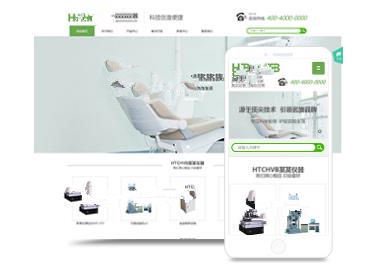
微信公众平台有公布接口,毕竟是TX的产品,还是使用**接口吧 **的链接微信分享网页的缩略图、链接、标题和摘要 未注册的可能看不到,直接上代码,粗体的是修改 var imgUrl='your imgUrl'; var lineLink='your link'; var descContent="万达狂欢节,夺宝幸运星大抽奖活动开始啦!"; var

准备工作 你应该了解以下工具: FTP或Cpanel File Manager工具,用来上传文件,会用**TP或者SSH更好; 知道如何创建数据库,如何用phpmyadmin或者你的服务器提供的数据库操作界面上传数据库; 会用代码编辑器进行查找/替换操作,推荐Notepad++,这个轻量级的编辑器能快速打开体积大的文本,用记事本很可能让电脑罢工。 开始移植 1.将你的网站文件上传到在线服务器
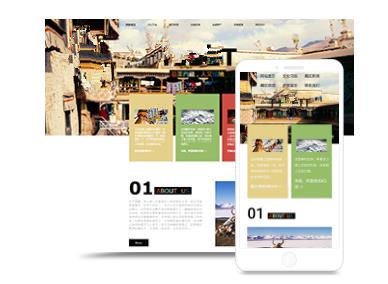
Wordpress实现点击文章标题跳转到外部链接的方法,有时候出于某些目的的需要,需要在wordpress*客中实现点击文章标题不直接跳转转到文章页面,而跳转到外部链接的效果。不过WordPress默认只能发布站内文章,即无法将日志标题重定向到外部链接。好在WordPress附带强大的自定义字段功能,稍加修改,即可方便实现wordpress文章标题的外链。 **步:一般情况下